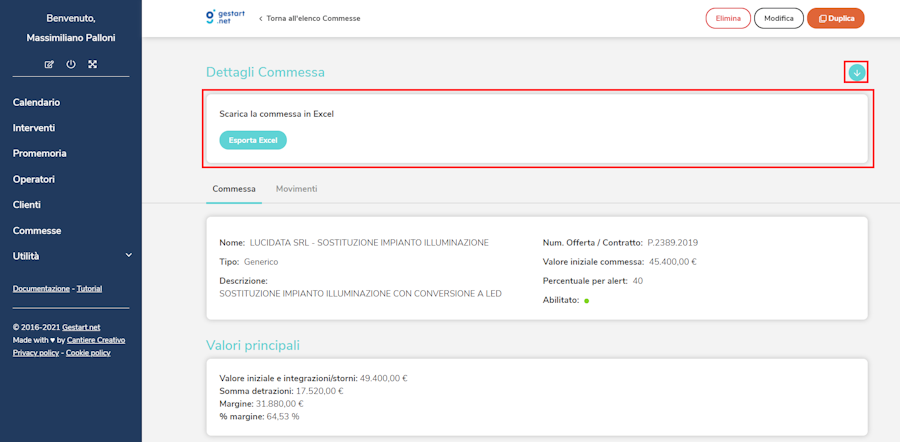Contabilità di commessa
Premendo su “Commesse” dal menù principale si accede alla gestione della contabilità di commessa.
Tramite il pulsante di ricerca è possibile filtrare la lista delle commesse.
Le commesse archiviate, normalmente non visualizzate, vengono mostrate selezionando lo stato “Archiviate”.
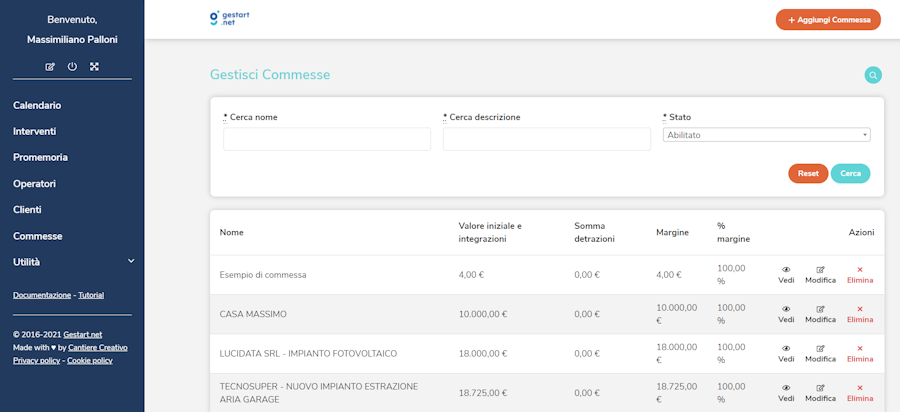
Creazione della commessa
Questo pannello consente di creare e modificare una commessa.
È necessario impostare un valore iniziale della commessa, a cui verranno detratte le varie spese e sommate le integrazioni.
Il campo “Percentuale di alert” serve per specificare una soglia al raggiungimento della quale viene inviata una email all’indirizzo delle notifiche. Va inserito un valore intero, ad esempio 80.
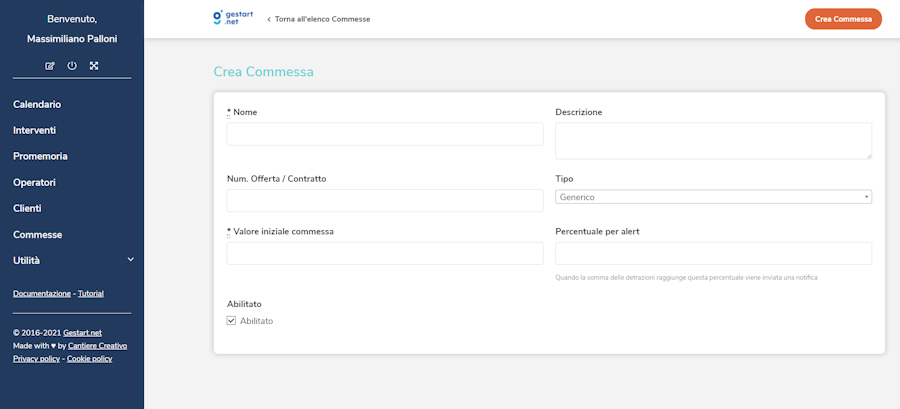
Gestione della commessa
Questo pannello mostra lo stato della commessa, gli indicatori principali e dei grafici con le statistiche.
Tramite il tab “Movimenti” si accede alla gestione dei movimenti.
Tramite il pulsante di download è possibile esportare i movimenti della commessa in formato Excel.
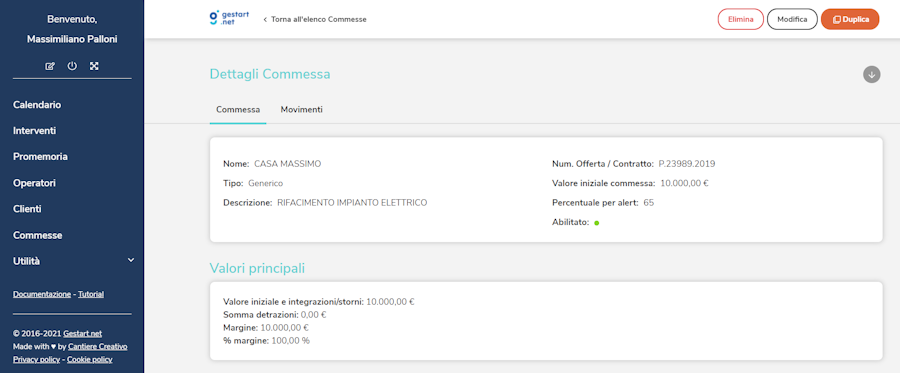
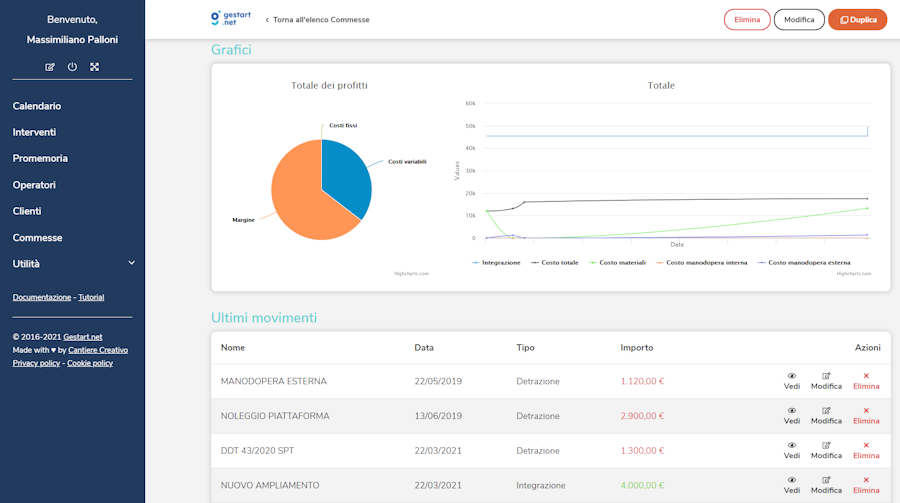
Gestione dei movimenti della commessa
Come movimenti possono essere inseriti sia integrazioni che detrazioni.
Se un intervento tecnico è stato assegnato ad una commessa, le ore lavorative specificate da ogni operatore nel proprio foglio di intervento generano automaticamente una detrazione sulla commessa, in base al costo orario impostato sull’anagrafica operatore.
Un movimento sulla commessa può essere specificato di vari sottotipi.
Selezionando “Manodopera esterna” invece dell’importo netto va specificato il costo orario e la quantità di ore.
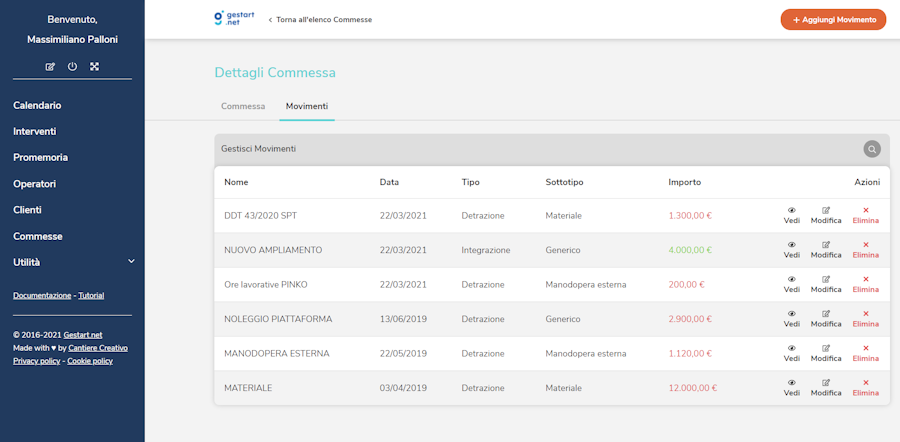
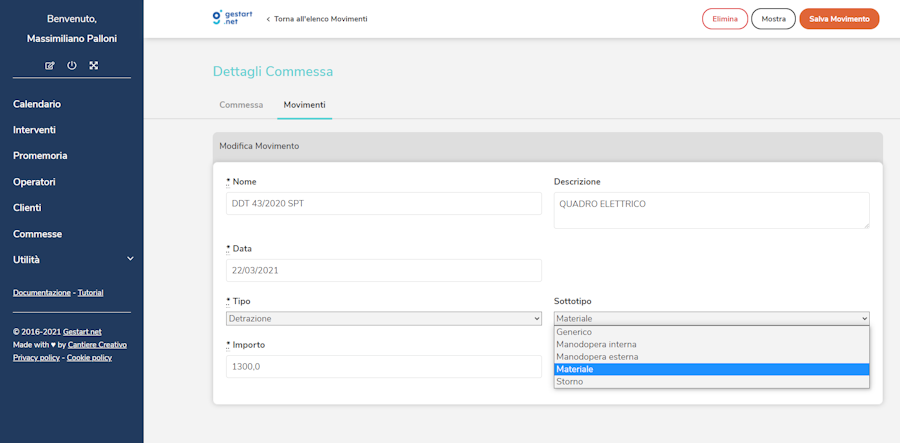
Scaricare i movimenti di commessa
Dai dettagli commessa è possibile scaricare i movimenti di commessa in formato Excel cliccando sulla freccia in alto a destra.
Il file xls contiene:
- Nome del movimento
- Data
- Tipologia (detrazione o integrazione)
- Sottotipo (materiale, manodopera ecc.)
- Importo
- Ordinario o straordinario
- Ore
- Costo orario
- Descrizione